电脑屏幕亮度怎么调win7雨林木风系统?最近有不少的网友问电脑屏幕亮度怎么调win7?因为电脑的屏幕亮度会影响自己的视力问题,其实关于windows7雨林木风电脑屏幕亮度怎么调的方法是非常简单的,那windows7雨林木风电脑屏幕亮度怎么调?呢?别急,下面就让小编给大家介绍关于电脑屏幕亮度怎么调win7windows7雨林木风电脑屏幕亮度的方法吧。
随着windows的不断发展,计算机操作系统的很多功能也越来越人性化,但是并不是所有的功能用户都是需要的,比如win7中屏幕自动调节亮度功能,但是很多人都会选择想要关闭它来保护眼睛,那么要怎么关闭呢?下面小编以雨林木风win7旗舰版系统为例子,跟大家分享一下具体的方法吧。
方法:
1、首先打开win7旗舰版系统的控制面板,然后选择打开“电源选项”项;
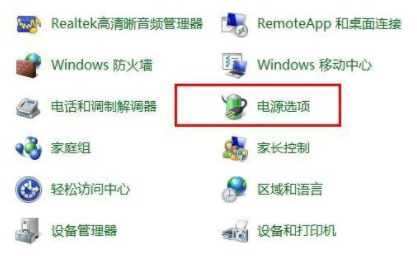
2、接着在打开的界面中,点击右侧的“更改计划设置”项;
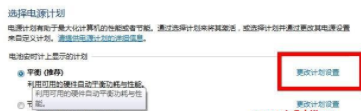
3、在打开的界面中,选择点击“更改高级电源设置”;
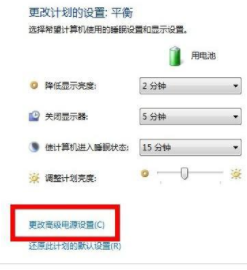
4、在弹出来的电源选项界面中,展开“显示”菜单,再展开“启用自适应亮度”,然后关闭“使用电池”和“接通电源”,这样亮度就不会自动调节了;
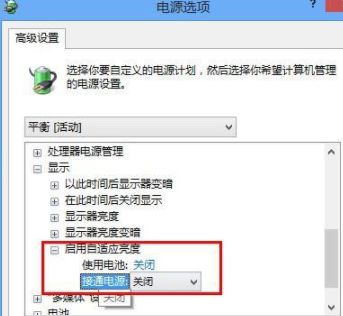
上面为大家介绍的就是关于雨林木风win7旗舰版系统如何关闭屏幕自动调节亮度功能的全部内容了,如果你不喜欢这一功能的话就可以通过上面的方法将其关闭,又想通过这一功能来帮你省电的话,再返回去将其设置为原来的即可